Después de haber creado tu blog en WordPress, es la hora de medir la actividad de sus visitantes. Saber como interactúan los usuarios en tu sitio web es crucial para tener éxito.
En este artículo te hablaré más a fondo sobre la herramienta Google Analytics y sus beneficios. Además te enseñare cómo instalarla en tu sitio web WordPress de forma fácil y rápida paso a paso.
¿Qué es Google Analytics?
Google Analytics es una de las herramientas gratuitas de análisis web más populares y usadas hoy en día. Te proporciona estadísticas y reportes básicos sobre los usuarios que visitan nuestro sitio web y su comportamiento en el mismo.
También te permite entender las principales fuentes de tráfico de usuarios, éxito de campañas de marketing, realizar un seguimiento de las conversiones (como compras, agregar productos al carrito), descubrir patrones y tendencias en el comportamiento de los usuario y/o sus datos demográficos.
Ventajas de utilizar Google Analytics
El uso de Google Analytics tiene muchas ventajas. En general, podemos decir que se trata de la plataforma potente, gratuita y fácil de usar. Entre los siguientes beneficios que ofrece esta herramienta podemos destacar:
- La plataforma es gratuita, fácil de usar y apta para principiantes.
- Google Analytics ofrece una variedad de métricas y dimensiones personalizables. Se puede recopilar gran cantidad de información útil.
- También te ofrece la visualización de datos, monitoreo, informes, análisis predictivo, etc.
¿Cómo configurar Google Analytics para tu página web?
Antes de empezar a medir las visitas de tu sitio web tienes que configurar la herramienta Google Analytics. El proceso de su configuración es bastante simple, solo necesitas tener una cuenta en Google o Gmail y seguir las instrucciones paso a paso a continuación.
Paso 1: Inicia sesión con tu cuenta de Google
En el primer paso, accede a la web de Google Analytics e inicia sesión con tu cuenta de Google. Si todavía no la tienes, puedes crear una a través del mismo formulario.
Paso 2: Configuración de la cuenta en Google Analytics
Una vez que inicies sesión con su cuenta de Google, serás redireccionado a la página de Google Analytics. Haz clic en el botón “Empezar a medir” y procede con la configuración de la cuenta.
En este punto elige el nombre de la cuenta. Este nombre se usará internamente para distinguir diferentes proyectos (puedes usar por ejemplo, el nombre de su empresa).
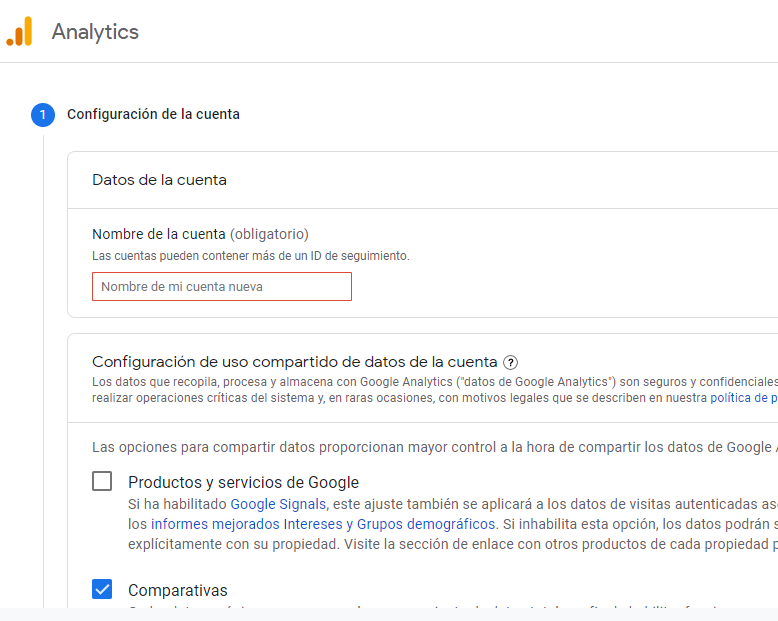
Paso 3: Configuración de la Propiedad en la Cuenta
En el siguiente paso elige el nombre de la propiedad (yo recomiendo utilizar el nombre del dominio), selecciona la zona horaria y moneda en la que quieres que se calculen las métricas. Por defecto creará la propiedad en Google Analytics 4 – nueva versión de la herramienta.
Si prefieres crear también el código de seguimiento de la versión antigua de Google Analytics, haz clic en “Mostrar opciones avanzadas” y selecciona el campo de “Crear una propiedad Universal Analytics“.
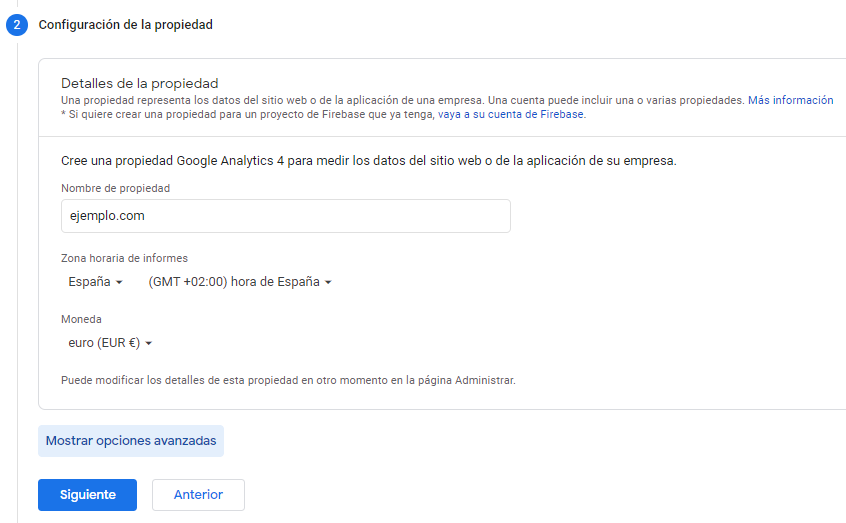
Paso 4: Información sobre la empresa/web que utilizará Google Analytics
En el tercer apartado podemos incluir la información genérica sobre la empresa o la web para cuál utilizarás Google Analytics 4. Esto le ayuda a la herramienta entender mejor tus necesidades. Ahora haz clic en «Crear» y acepta el tratamiento de datos de Google para cumplir con los requisitos de RGPD.
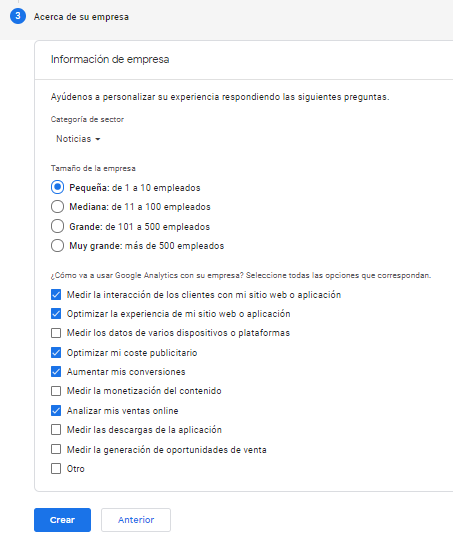
Paso 5: Configuración final en la plataforma de Google Analytics 4
Después de aceptar los términos y condiciones del uso, serás redireccionado al dashboard (escritorio) de Google Analytics 4. Ahora tienes que elegir la plataforma en la que utilizarás Google Analytics. Selecciona “Web” y configura el flujo de datos introduciendo tu dominio, el nombre del flujo y haciendo clic en Crear flujo.
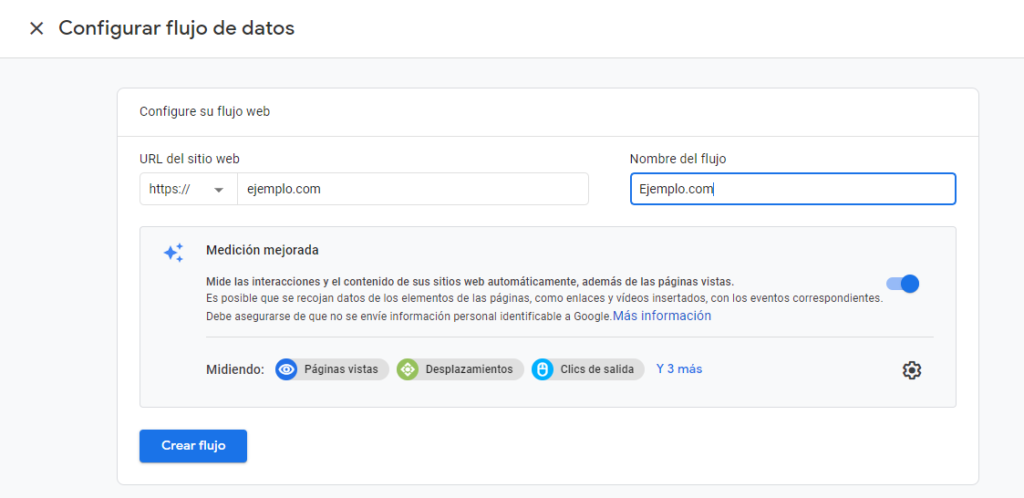
Paso 6: Instalar el código de seguimiento en tu sitio web
Después de crear el flujo se genera el código de seguimiento de Google Analytics. Este código es único y para que la herramienta pueda medir el tráfico, tienes que insertarlo en su sitio web de WordPress.
A continuación, te enseñaré varias formas sencillas de hacerlo.
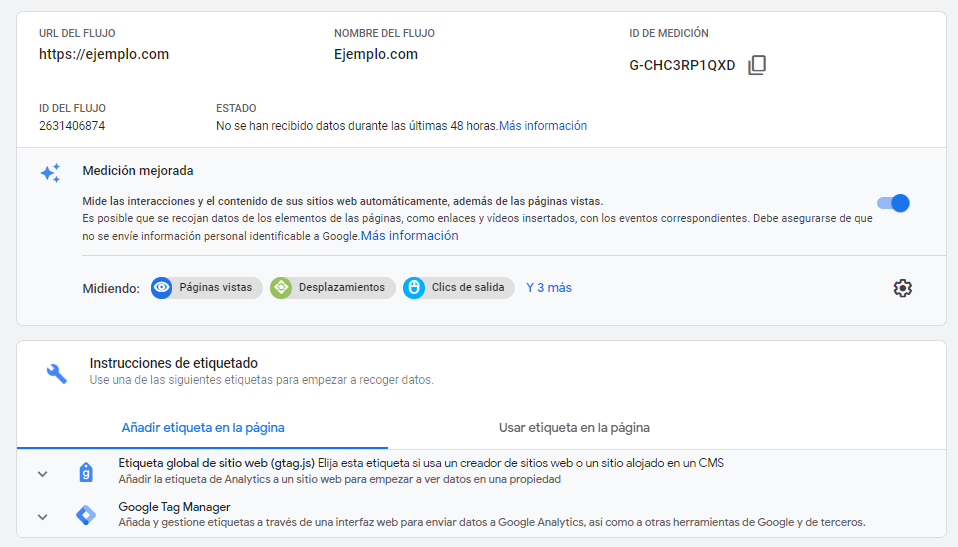
¡Enhorabuena! Estás a solo un paso de medir todo el tráfico en tu web.
¿Cómo instalar el código de seguimiento de Google Analytics en tu WordPress?
En WordPress, existen varias formas de configurar Google Analytics. En esta parte te mostraré la más sencilla, rápida y recomendada.
Instalar el Código de seguimiento con Google Site Kit
Como ya he dicho, la forma más sencilla de instalar Google Analytics en tu sitio Web creado en WordPress es utilizando el plugin oficial de Google llamado Site Kit. Este nos permite vincular nuestra web también con otras herramientas de Google como Tag Manager, Search Console, Pagespeed Insight u Optimize.
Para instalar el plugin a tu página WordPress, desplázate en el panel de administración a Plugins → Añadir nuevo y en el buscador introduzca palabra clave «site kit». Instala y activa el plugin de la imagen adjunta.
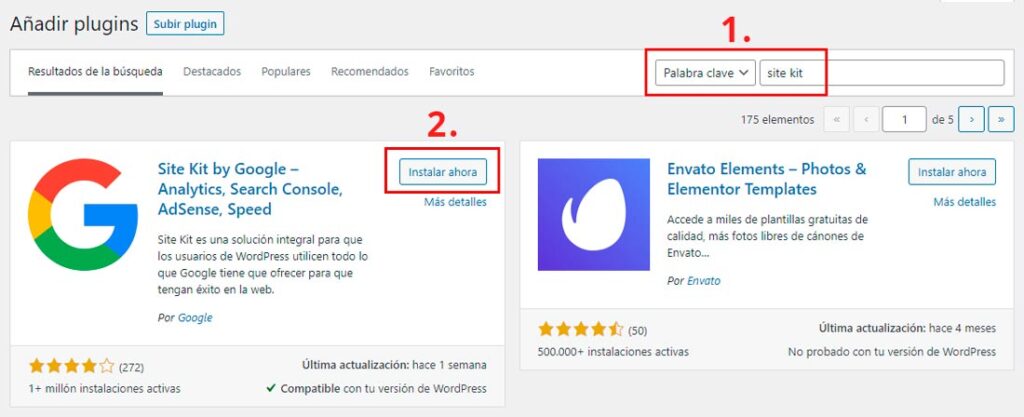
Después de activar el plugin, conecta tu web con los servicios de Google vinculados con tu cuenta.
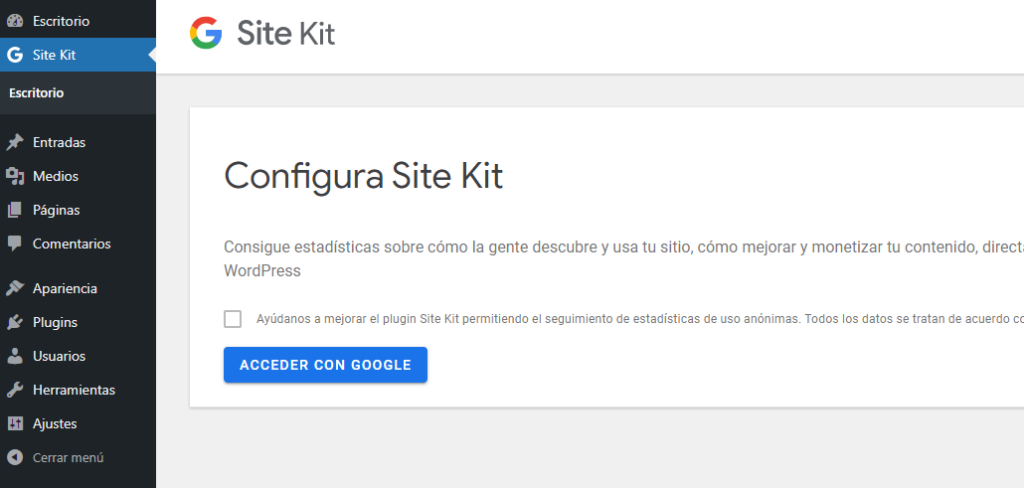
Una vez hagamos clic en el botón «Accede con Google» tenemos que iniciar sesión y aceptar los términos y condiciones del servicios (imagen adjunta abajo).
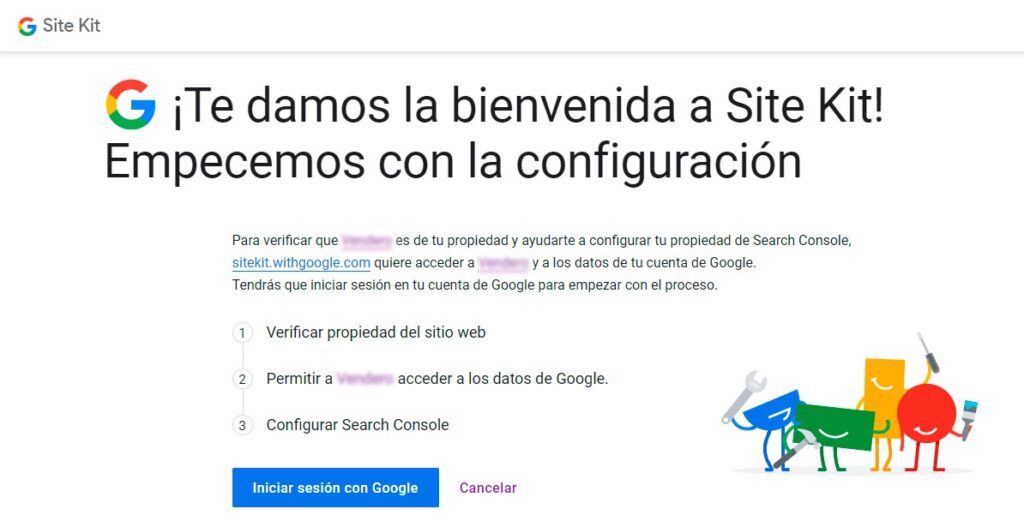
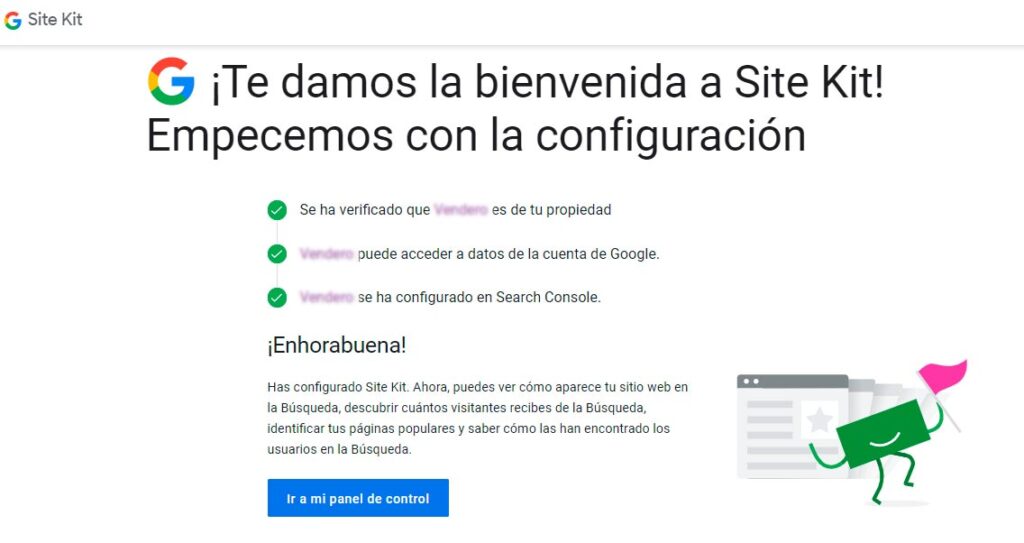
Cuando terminas los 3 pasos del asistente de configuración, haz clic en el botón «Ir a mi panel de control«.
Como el último paso en la configuración de Google Analytics en tu página WordPress es necesario hacer clic en el botón Conectar servicio y selecciona la cuenta y propiedad de correspondiente.
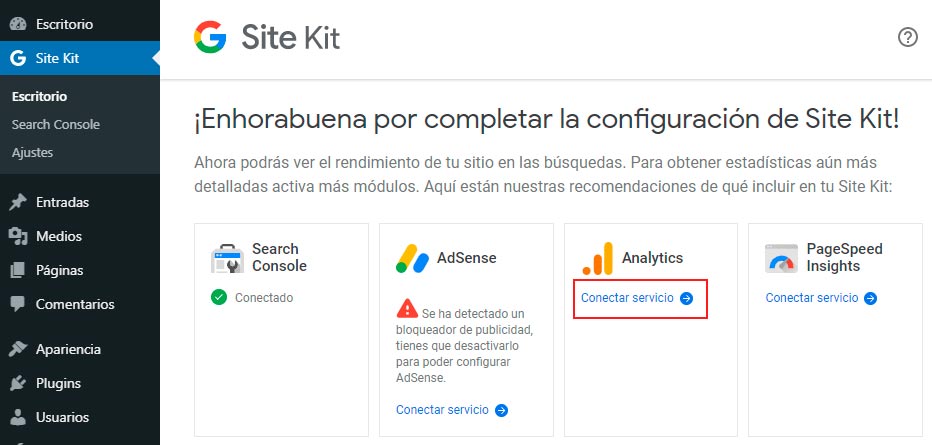
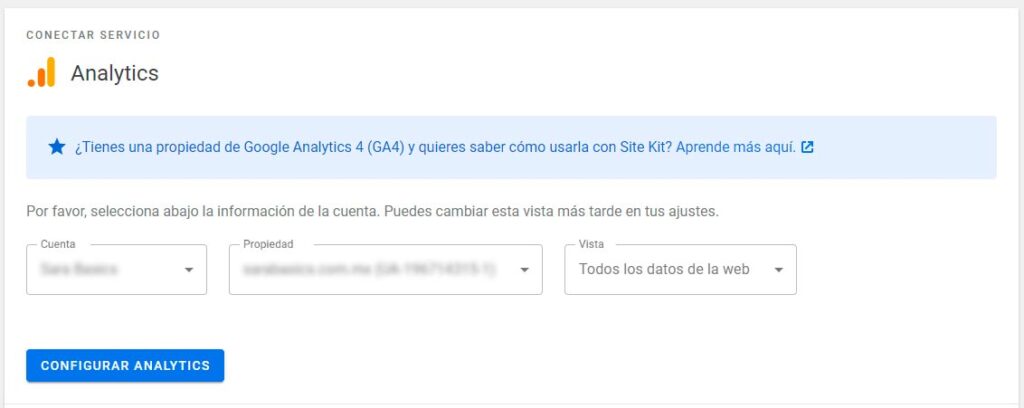
¡Listo! Desde ahora se mide correctamente el tráfico de tu página web 🙂 (la recopilación de datos puede demorar hasta 24 horas)